Კითხვა
საკითხი: როგორ გამოვასწოროთ მეხსიერების მართვის შეცდომა?
გამარჯობა, მე მაქვს სიკვდილის განმეორებადი ლურჯი ეკრანი, რომელიც აბრუნებს მეხსიერების მართვის შეცდომას. გადატვირთვის შემდეგ ის ცდილობს Windows-ში ჩატვირთვას, მაგრამ ვერ ხერხდება – კომპიუტერში დაბრუნების ერთადერთი გზა არის კომპიუტერის ხელით გადატვირთვა და რამდენიმე წუთის დალოდება. ეს საკითხი ნამდვილად იმედგაცრუებულია. არის თუ არა მეხსიერების მართვის შეცდომის გამოსწორების გზები? ნებისმიერი დახმარება დასაფასებელია.
ამოხსნილი პასუხი
მეხსიერების მართვის შეცდომა არის სიკვდილის ლურჯი ეკრანი[1] შეცდომა, რომელიც იწვევს კომპიუტერის გადატვირთვას. BSOD ითვლება კრიტიკულ შეცდომებად, რომლებიც ხელს უშლის სისტემის დაზიანებას და, როგორც წესი, ფიქსირდება გადატვირთვის შემდეგ. თუმცა, ხშირ შემთხვევაში, პრობლემა მეორდება და შეიძლება გამოიწვიოს სხვადასხვა პრობლემები, მათ შორის ინფორმაციის დაკარგვა მოულოდნელი გადატვირთვის გამო. გარდა ამისა, თუ მეხსიერების მართვის შეცდომა ხშირად ჩნდება, ეს ნიშნავს, რომ არსებობს ძირითადი პრობლემა, რომელიც უნდა გადაიჭრას.
ამრიგად, რა იწვევს მეხსიერების მართვის BSOD-ს? მეხსიერების მენეჯმენტი არის პროცესი, რომელიც ეხმარება კომპიუტერს საჭიროების შემთხვევაში დაავალოს მეხსიერების ბლოკები კონკრეტულ ამოცანებს ან აპლიკაციებს. მაგალითად, თუ თქვენ გაუშვით აპლიკაციას კომპიუტერზე, პროცესი გამოყოფს მეხსიერების გარკვეულ რაოდენობას გამოსაყენებლად. თუ ეს ამოცანები ვერ მოხერხდა ამა თუ იმ მიზეზის გამო, შეიძლება შეგექმნათ მეხსიერების მართვის შეცდომა.
არსებობს რამდენიმე განსხვავებული მიზეზი, რის გამოც მეხსიერების მართვის შეცდომა შეიძლება გამოჩნდეს თქვენს სისტემაში, თუმცა, როგორც სახელიდან ჩანს, ის ყოველთვის დაკავშირებულია მეხსიერების საკითხებთან. მაგალითად, შეიძლება თქვენს კომპიუტერში არ იყოს საკმარისი მეხსიერება დაინსტალირებული, ან თქვენ ცდილობთ გაუშვათ აპი, რომელიც ძალიან ბევრს მოითხოვს.
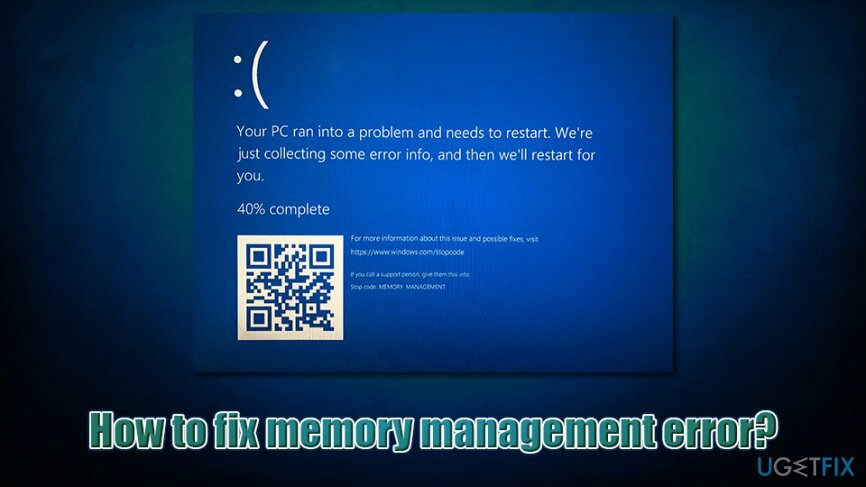
უმეტეს შემთხვევაში, მომხმარებლები აწყდებიან მეხსიერების მენეჯმენტს BSOD პროგრამის გაშვების მცდელობისას ან გაშვებისას. ხშირად, ასეთი შემთხვევები დაკავშირებულია მეხსიერების მაღალი მოხმარების ამოცანებთან, როგორიცაა ვიდეო თამაშების თამაში. უეცრად ეკრანი ცარიელდება და მომხმარებლები ხედავენ ლურჯ ეკრანს, რომელშიც ნათქვამია:
თქვენს კომპიუტერს შეექმნა პრობლემა და უნდა გადატვირთოთ. ჩვენ უბრალოდ ვაგროვებთ შეცდომის შესახებ ინფორმაციას და ჩვენ გადატვირთავთ თქვენთვის.
0% შესრულებულია
თუ დაურეკავთ დამხმარე პირს, მიეცით მას ეს ინფორმაცია: Stop Code MEMORY_MANAGEMENT
როგორც ხედავთ, Windows გვთავაზობს, რომ შეგიძლიათ დაუკავშირდეთ დამხმარე პირს, რომელიც დაგეხმარებათ მეხსიერების მართვის BSOD-ის გამოსწორებაში. თუმცა, ზოგიერთ შემთხვევაში, Microsoft-ის მიღწევა შეიძლება რთული იყოს და მესამე მხარის სერვისები შეიძლება იყოს ძვირი. თუმცა არ ინერვიულოთ, რადგან ჩვენ შემოგთავაზებთ რამდენიმე გადაწყვეტილებას, რომელიც დაგეხმარებათ მეხსიერების მართვის შეცდომის დამოუკიდებლად გამოსწორებაში.
თუმცა, სანამ მეხსიერების მართვის BSOD შეკეთებას გააგრძელებთ, უნდა სცადოთ Windows სარემონტო პროგრამის გაშვება ReimageMac სარეცხი მანქანა X9 - ეს შესანიშნავი ვარიანტია მათთვის, ვინც ნაკლებად ფლობს კომპიუტერს.
გაასწორეთ 1. გაუშვით ჩაშენებული Windows Memory Diagnostic ინსტრუმენტი
დაზიანებული სისტემის შესაკეთებლად, თქვენ უნდა შეიძინოთ ლიცენზირებული ვერსია Reimage Reimage.
მეხსიერების მართვა BSOD შეიძლება დაკავშირებული იყოს კომპიუტერის RAM-თან (Ransom Access Memory) პრობლემებთან.[2] ჩხირები. როგორც წესი, რაც უფრო დიდი სიმძლავრეა დამონტაჟებული სისტემაზე, მით უფრო სწრაფი და უკეთესია მეხსიერების დამუშავება. თუმცა, თუ ოპერატიული მეხსიერება გაუმართავია, ამან შეიძლება გამოიწვიოს შეცდომები და სხვა მრავალი პრობლემა. თქვენი მეხსიერების ჩხირების შესამოწმებლად გამოიყენეთ ჩაშენებული Windows ინსტრუმენტი:
- Დაწერე Ვინდოუსის მეხსიერების დიაგნოსტიკა Windows-ის საძიებო ზოლში და დააჭირეთ შედი
- Დააკლიკეთ გადატვირთეთ ახლა და შეამოწმეთ პრობლემები (რეკომენდებულია)
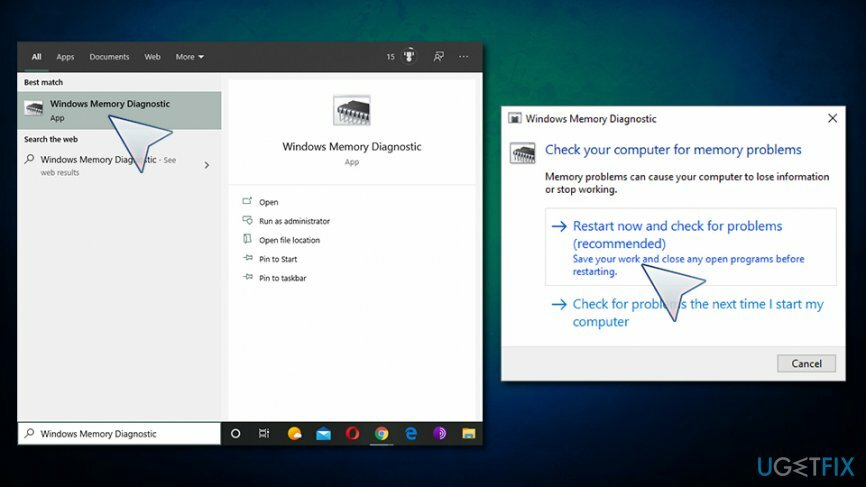
- გაითვალისწინეთ, რომ კომპიუტერი გადაიტვირთება შემდგომი გაფრთხილების გარეშე, ასე რომ დარწმუნდით დაზოგე შენი სამუშაო
- გადატვირთვის შემდეგ, დაელოდეთ სანამ Windows დაასკანირებს მეხსიერების საკითხებს, რომლებიც შეგახსენებთ თქვენთვის
გაასწორე 2. დრაივერების განახლება
დაზიანებული სისტემის შესაკეთებლად, თქვენ უნდა შეიძინოთ ლიცენზირებული ვერსია Reimage Reimage.
დრაივერები ნებისმიერი კომპიუტერის სასიცოცხლო მნიშვნელობის ნაწილია - ისინი საშუალებას აძლევს აპარატურასა და პროგრამულ უზრუნველყოფას ერთმანეთთან კომუნიკაცია. თუ დრაივერი დაზიანდება, ამან შეიძლება გამოიწვიოს ყველა სახის პრობლემა, მათ შორის მეხსიერების მართვის შეცდომა. ამიტომ, დარწმუნდით, რომ თქვენი დრაივერები განახლებულია და შეცდომები არ არის:
- დააწკაპუნეთ მარჯვენა ღილაკით დაწყება და აირჩიეთ Მოწყობილობის მენეჯერი
- მოწყობილობის მენეჯერის გახსნის შემდეგ, შეამოწმეთ ყვითელი ძახილის ნიშნები
- თუ რომელიმე მათგანი არსებობს, დააწკაპუნეთ მარჯვენა ღილაკით დრაივერზე და აირჩიეთ დრაივერის განახლება
- აირჩიე ავტომატურად მოძებნეთ განახლებული დრაივერი პროგრამული უზრუნველყოფა
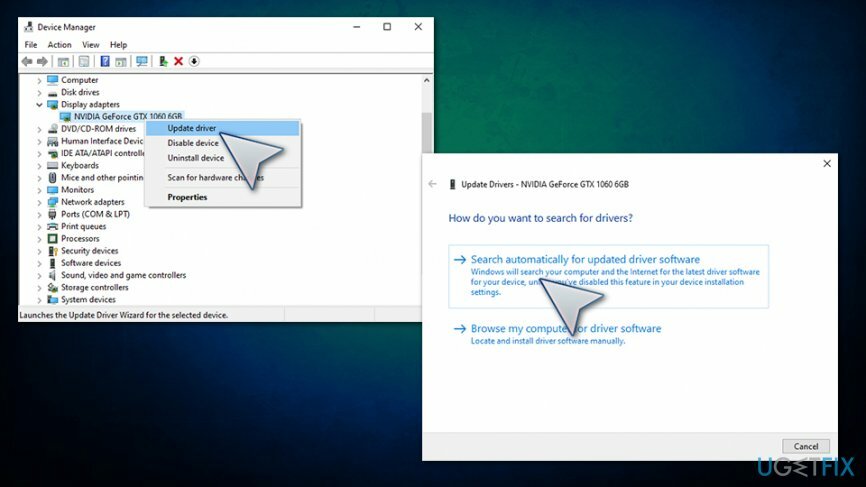
- დაელოდეთ დრაივერის განახლებას და გადატვირთვა თქვენი სისტემა
გაასწორე 3. გაუშვით დისკის შემოწმება
დაზიანებული სისტემის შესაკეთებლად, თქვენ უნდა შეიძინოთ ლიცენზირებული ვერსია Reimage Reimage.
ზოგიერთ შემთხვევაში, მეხსიერების მართვის შეცდომები შეიძლება გამოწვეული იყოს დისკის პრობლემებით. აი, როგორ შეამოწმოთ მისი მთლიანობა:
- Დაწერე cmd Windows ძიებაში
- ძიების შედეგებიდან დააწკაპუნეთ მარჯვენა ღილაკით ბრძანების ხაზი და აირჩიეთ Ადმინისტრატორის სახელით გაშვება
- ახალ ფანჯარაში ჩაწერეთ შემდეგი ბრძანება და დააჭირეთ შედი:
chkdsk /f /r
- Command Prompt აცნობებს, რომ სკანირება შეუძლებელია დაუყოვნებლივ - ჩაწერეთ წერილი ი და დააჭირეთ შედი
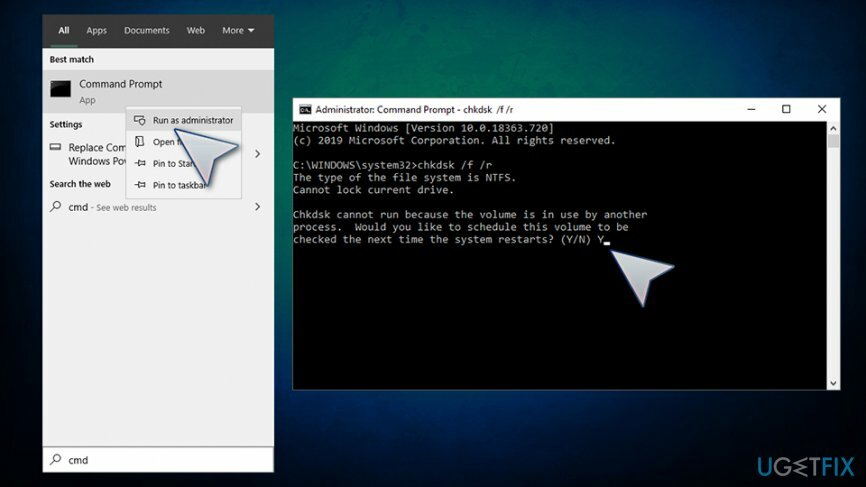
- დახურეთ Command Prompt და გადატვირთვა კომპიუტერი - სკანირება უნდა დაიწყოს გადატვირთვის შემდეგ
გაასწორეთ 4. გაუშვით SFC სკანირება
დაზიანებული სისტემის შესაკეთებლად, თქვენ უნდა შეიძინოთ ლიცენზირებული ვერსია Reimage Reimage.
სისტემის ფაილების შემოწმების სკანირება შესანიშნავი გზაა სისტემის კორუფციის შესამოწმებლად. ამისთვის კიდევ ერთხელ შედით ამაღლებულ ბრძანების სტრიქონზე:
- Დაწყება ბრძანების ხაზი ზემოთ აღწერილი ადმინისტრატორის უფლებებით
- ჩაწერეთ შემდეგი ბრძანება და დააჭირეთ შედი:
sfc / scannow
- დაელოდეთ სანამ Windows შეასრულებს სკანირებას, იტყობინება აღმოჩენილი შეცდომები
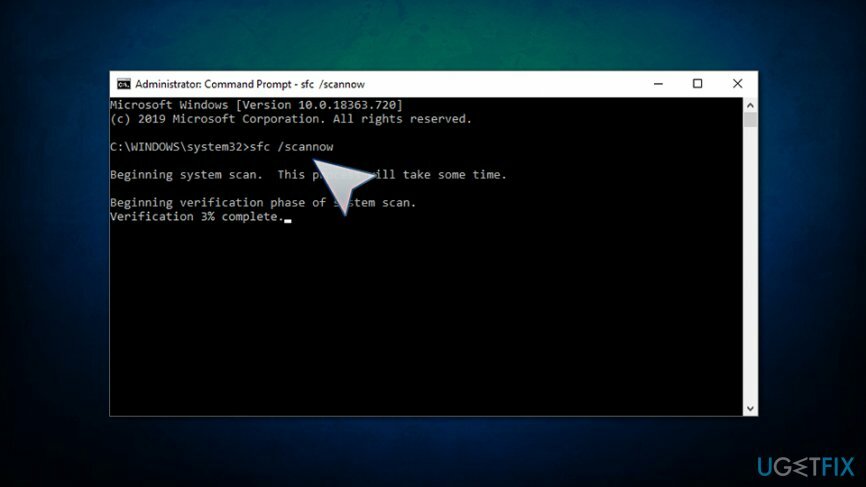
გაასწორეთ 5. დაასკანირეთ თქვენი კომპიუტერი მავნე პროგრამებისთვის
დაზიანებული სისტემის შესაკეთებლად, თქვენ უნდა შეიძინოთ ლიცენზირებული ვერსია Reimage Reimage.
მავნე პროგრამა[3] შეიძლება გამოიწვიოს კომპიუტერის ყველა სახის პრობლემა, მათ შორის BSOD. ამრიგად, თქვენ უნდა უზრუნველყოთ, რომ თქვენს მოწყობილობაზე მავნე პროგრამული უზრუნველყოფა არ იყოს. ამისათვის დაასკანირეთ იგი მესამე მხარის ანტივირუსით ან გამოიყენეთ Windows Defender:
- Დაწერე უსაფრთხოება Windows ძიებაში და აირჩიეთ Windows უსაფრთხოება
- Დააკლიკეთ დაცვა ვირუსებისგან და საფრთხეებისგან
- აირჩიეთ სკანირების პარამეტრები
- აირჩიე სრული სკანირება და შემდეგ აირჩიეთ სკანირება ახლავე
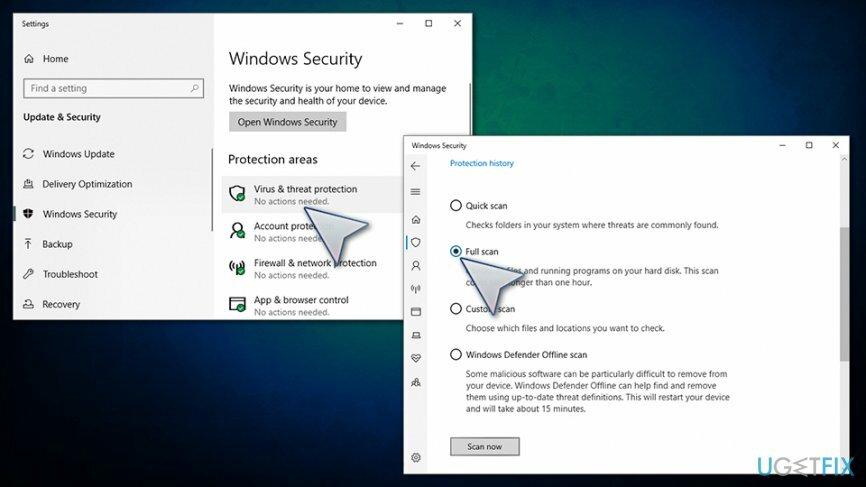
გაასწორეთ 6. გამოიყენეთ დისკის გასუფთავება
დაზიანებული სისტემის შესაკეთებლად, თქვენ უნდა შეიძინოთ ლიცენზირებული ვერსია Reimage Reimage.
თუ სივრცე აკლია, დისკის გასუფთავება დაგეხმარებათ სიტუაციის გაუმჯობესებაში. Აი როგორ:
- Დაწერე დისკის გასუფთავება Windows ძიებაში და დააჭირეთ შედი
- ახლად გახსნილ ფანჯარაში აირჩიეთ ელემენტი, რომლის წაშლა გსურთ, როგორიცაა დროებითი ინტერნეტ ფაილები
- აირჩიეთ კარგი
- როდესაც დადასტურების მოთხოვნა გამოჩნდება, დააწკაპუნეთ Წაშალე ფაილები
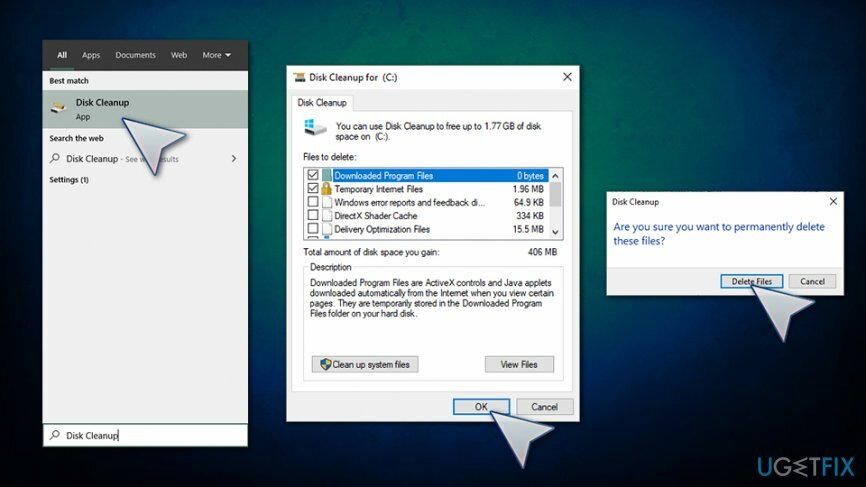
შეაკეთეთ თქვენი შეცდომები ავტომატურად
ugetfix.com გუნდი ცდილობს გააკეთოს ყველაფერი, რათა დაეხმაროს მომხმარებლებს იპოვონ საუკეთესო გადაწყვეტილებები მათი შეცდომების აღმოსაფხვრელად. თუ არ გსურთ ხელით შეკეთების ტექნიკასთან ბრძოლა, გთხოვთ, გამოიყენოთ ავტომატური პროგრამული უზრუნველყოფა. ყველა რეკომენდებული პროდუქტი გამოცდილი და დამტკიცებულია ჩვენი პროფესიონალების მიერ. ინსტრუმენტები, რომლებიც შეგიძლიათ გამოიყენოთ თქვენი შეცდომის გამოსასწორებლად, ჩამოთვლილია ქვემოთ:
შეთავაზება
გააკეთე ახლავე!
ჩამოტვირთეთ Fixბედნიერება
გარანტია
გააკეთე ახლავე!
ჩამოტვირთეთ Fixბედნიერება
გარანტია
თუ ვერ გამოასწორეთ თქვენი შეცდომა Reimage-ის გამოყენებით, დაუკავშირდით ჩვენს მხარდაჭერის ჯგუფს დახმარებისთვის. გთხოვთ, შეგვატყობინოთ ყველა დეტალი, რომელიც, თქვენი აზრით, უნდა ვიცოდეთ თქვენი პრობლემის შესახებ.
ეს დაპატენტებული სარემონტო პროცესი იყენებს 25 მილიონი კომპონენტის მონაცემთა ბაზას, რომელსაც შეუძლია შეცვალოს ნებისმიერი დაზიანებული ან დაკარგული ფაილი მომხმარებლის კომპიუტერში.
დაზიანებული სისტემის შესაკეთებლად, თქვენ უნდა შეიძინოთ ლიცენზირებული ვერსია Reimage მავნე პროგრამების მოცილების ინსტრუმენტი.

რომ დარჩეს სრულიად ანონიმური და თავიდან აიცილონ ISP და მთავრობა ჯაშუშობისგან თქვენ უნდა დაასაქმოთ პირადი ინტერნეტი VPN. ის საშუალებას მოგცემთ დაუკავშირდეთ ინტერნეტს, მაშინ როდესაც იყოთ სრულიად ანონიმური ყველა ინფორმაციის დაშიფვრით, თავიდან აიცილოთ ტრეკერები, რეკლამები და ასევე მავნე შინაარსი. რაც მთავარია, თქვენ შეაჩერებთ უკანონო სათვალთვალო საქმიანობას, რომელსაც NSA და სხვა სამთავრობო ინსტიტუტები ახორციელებენ თქვენს ზურგს უკან.
კომპიუტერის გამოყენებისას ნებისმიერ დროს შეიძლება მოხდეს გაუთვალისწინებელი გარემოებები: ის შეიძლება გამორთოს დენის გათიშვის გამო, ა სიკვდილის ცისფერი ეკრანი (BSoD) შეიძლება მოხდეს, ან Windows-ის შემთხვევითი განახლებები შეუძლია მოწყობილობას, როცა რამდენიმე ხნით წახვალთ წუთები. შედეგად, თქვენი სასკოლო დავალება, მნიშვნელოვანი დოკუმენტები და სხვა მონაცემები შეიძლება დაიკარგოს. რომ აღდგენა დაკარგული ფაილები, შეგიძლიათ გამოიყენოთ მონაცემთა აღდგენის პრო – ის ეძებს ფაილების ასლებს, რომლებიც ჯერ კიდევ ხელმისაწვდომია თქვენს მყარ დისკზე და სწრაფად იბრუნებს მათ.